
ubuntu 22.04 LTS 是已经发布了,而作为 ubuntu 的一个非官方版本,Ubuntu Unity 提供了 Unity 桌面环境。
Unity 桌面环境是由 Canonical 在十年前创建的,而后在 Ubuntu 18.04 “Bionic Beaver” 发布后被 放弃了,Ubuntu 转而使用了 GNOME 桌面。随着 Ubuntu 22.04 LTS 的发布,Ubuntu Unity 的小团队发布了 Ubuntu Unity 22.04 LTS Linux 发行版。
抛开历史不谈,Ubuntu Unity 22.04 LTS 带来了 Unity7 桌面环境,并与 Jammy Jellyfish 版本保持了一致的变化。该版本的核心是基于 Ubuntu 的底层软件包和 Linux 内核 5.15 。Linux 内核 5.15 支持所有主流的 GPU、cpu 和其他硬件阵容,让你可以在你的硬件上自由使用这个发行版。
此外,在此版本中自然有 Unity 桌面的主要魅力所在,即搜索应用的全局 HUD 和所有应用都有的全局菜单。也许,很多人喜欢 Unity 就是因为它的全局 HUD(通过 META 键启动),这是一个搜索、启动或做任何事情的单一入口点。
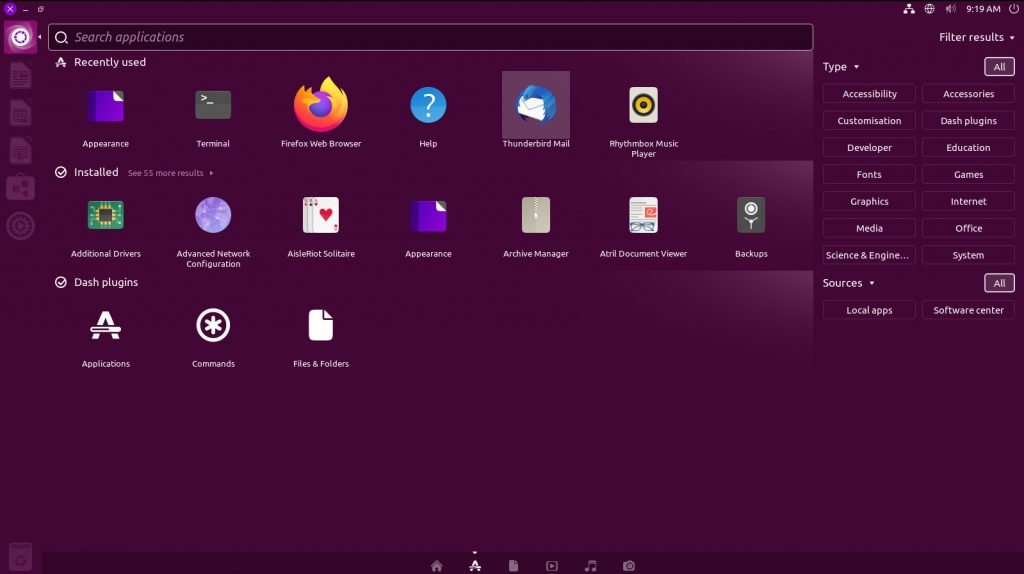
Global HUD in Ubuntu Unity 22.04
它基本上就像是 KDE Plasma 中的 KRunner。另外,它的全局菜单使应用看起来更漂亮,并节省了宝贵的屏幕空间。而且,该团队还为 Unity 桌面带来了定制的 Yaru 主题,有浅深两款。
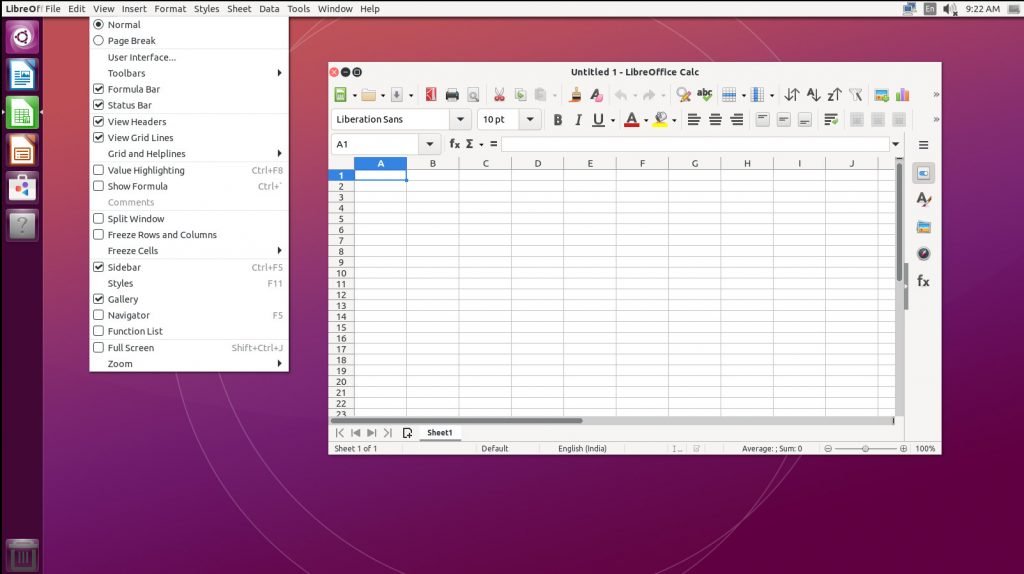
Global Menu in Ubuntu 22.04 with LibreOffice Calc
除此之外,应用列表也有些不同,与基本的 Ubuntu GNOME 版本相比,它提供了各种基本用途的应用。比如,它用 Nemo 文件管理器代替了 GNOME 中的 “文件”,以及来自 MATE 桌面软件包的 Pluma 文本编辑器。
不包括 Nautilus/“文件” 是明智的,因为要做全部的 GTK4 和 libadwaita 移植工作。对于 Unity 桌面来说,这需要太多的工作,而其他的解决方案也可以有效地工作。
此外,在 Ubuntu Unity 22.04 LTS 中使用了 GNOME “软件” 41.5,安装和删除软件变得很容易。虽然它是一个 GNOME 41+ 系列的应用,但在 Unity 桌面外观下,它看起来很优雅。但它没有全局菜单,因为它的软件设计原则本身就没有传统的文件菜单栏。
但这还不是全部。Unity 桌面为你提供了大量的自定义选项,通过外观设置来选择基础主题、启动器图标大小和位置,以及其他 Unity 桌面的基本设置。如需进一步配置,你可以得到预装的 Unity Tweak 工具,它为你提供了更多额外的选项,使你的桌面成为你想要的样子。
最后,在这个版本中,以官方吉祥物 Jammy Jellyfish 为特色的一组迷人的墙纸为整个 Unity 桌面体验增色不少。
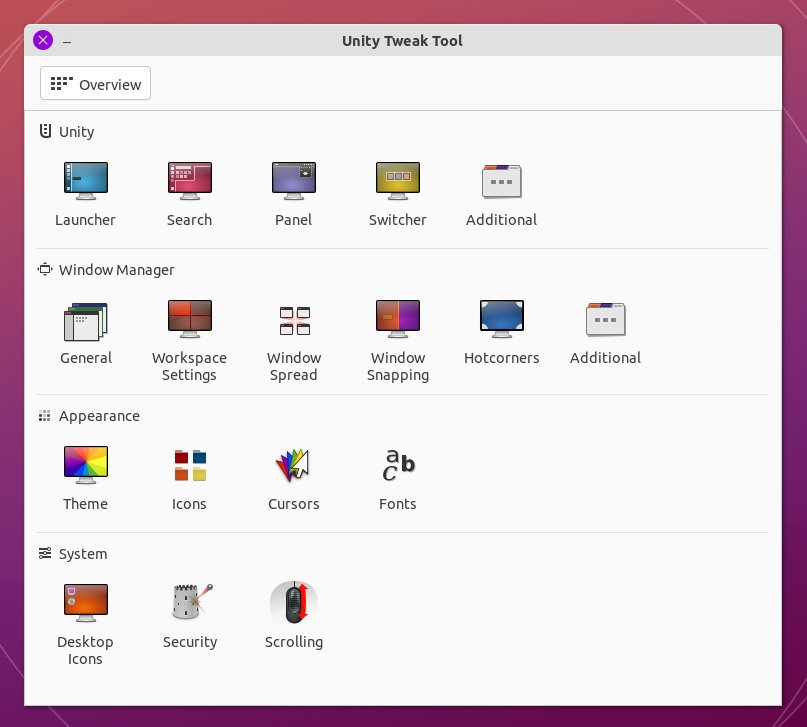
Unity Tweak Tool
作为总结,下面是 Ubuntu Unity 22.04 版本中的应用组合:
更多精彩内容敬请关注UC电脑园!
uc电脑园提供的技术方案或与您产品的实际情况有所差异,您需在完整阅读方案并知晓其提示风险的情况下谨慎操作,避免造成任何损失。

浏览次数 28814
浏览次数 10643
浏览次数 9051
浏览次数 8123
浏览次数 5233
未知的网友